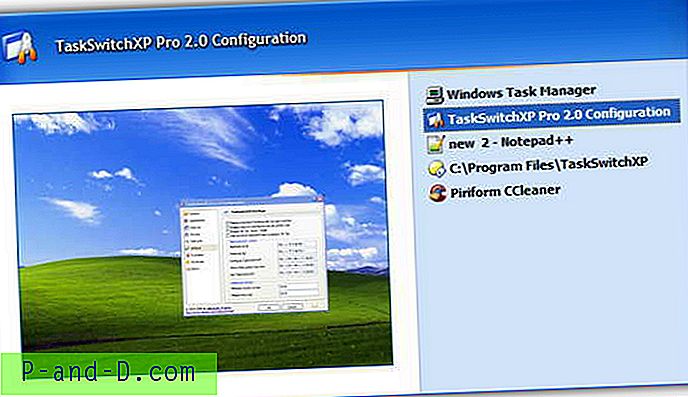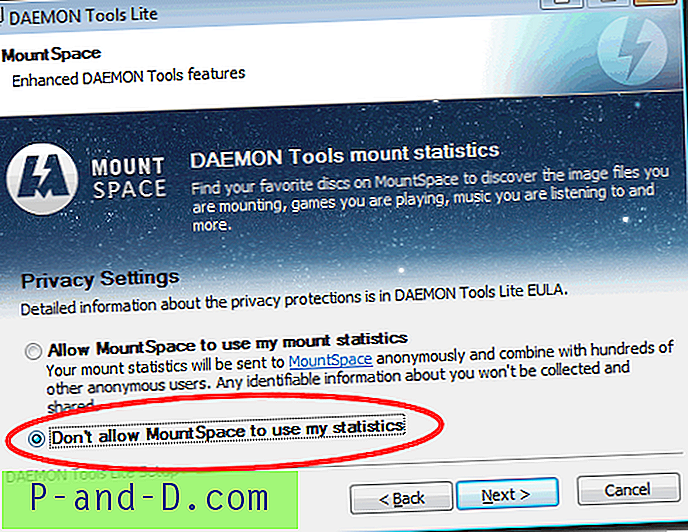Nutitelefonidest on saanud meie tavalises elus põhivajadused. Kuid ilma Internetita pole isegi nutitelefonist kasu. Alates tööga seotud elust kuni sotsiaalmeedia kasutamiseni, alates videote vaatamisest kuni teabe kogumiseni vajame kõige jaoks Internetti. Ja arva ära mis? Inimesed loodavad oma telefonides Interneti-ühenduse saamiseks enamasti oma mobiilsetele andmetele. Kuid mõnikord võib võrguandmete probleemiga silmitsi seista mõned probleemid, mis võivad olla väga häirivad.
Lülitate andmed sisse, oodake mõni sekund, kuni ühendusel pole märke, proovite veel kord, kuid pole ikkagi ühendust ja siis olete pettunud. Mobiilse Interneti-ühenduseta loobumine võib olla tingitud nõrgast signaalitugevusest, õigete Interneti-sätete puudumisest või mõnest tehnilisest probleemist. See on nutitelefonide seas tavaline teema. Play poodist leiate mõned rakendused, mis väidavad, et parandasid andmeühenduse probleemi, kuid muidugi pole neist mingit kasu.
Selle taga võib olla nii palju põhjuseid, nagu madal signaalitugevus, probleem SIM-kaartidega, andmepiirangu hoiatuste eiramine jne. Noh, olenemata põhjustest, on olulisem sellele lahenduse leidmine. Seetõttu otsustasime välja pakkuda lahendused, mis võivad aidata teil parandada oma mobiilset Interneti-ühendust.
Kontrollige, kas teised, kes kasutavad sama teenusepakkuja SIM-kaarti, saavad Interneti-ühenduse. Kui ei, siis tõenäoliselt on see operaatoritepoolne tehniline viga, mis peaks õigel ajal vaibuma. Kui see juhtub ainult teiega, otsige parandusi altpoolt.
Mobiili Interneti-andmete parandamise viisid ei tööta
Oleme koostanud kõik võimalikud lahendused teie mobiilse Interneti-andmeühenduse parandamiseks.
Lülitage lennurežiim sisse

Kõik on õige, seade, APN ja SIM, kuid siiski ei saa Interneti-ühendust luua . Seejärel lülitage lennurežiim sisse, see on nagu minilüliti VÄLJA ja lülitab SIM-kaardid toite välja ning lülitab mõne sekundi pärast lennurežiimi välja. Hoidke andmed välja lülitatud, kuni telefon on lennurežiimis. See on üks parimaid ja hõlpsamaid võimalusi Interneti-ühenduse taastamiseks.
Lähtestage oma APN
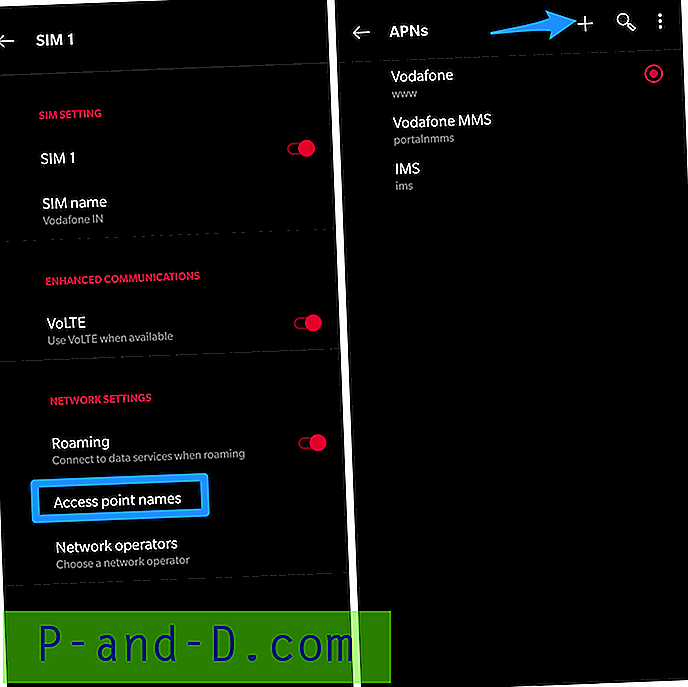
Pärast Androidi süsteemi värskendusi ilmnesid APN-i sätetega tavalised probleemid. APN tähistab pöörduspunktide nimesid, mille kaudu telefonikarjäär seadmetega suhtleb. Seega, kui APN-idega on teatud probleeme, võib teil tekkida probleeme Interneti-juurdepääsuga.
Kuid selleks, et proovida APN-i lähtestada ja kontrollida, kas see aitab teie mobiilsideandmetega seotud probleeme lahendada. APN lähtestamiseks toimige järgmiselt.
- Minge APN-i sätete juurde.
- Puudutage kolme punktiga tähistatud menüünuppu ja valige NEW APN.
- Nüüd sisestage APN-i üksikasjad käsitsi, sõltuvalt teenusepakkujast.
Proovige oma seadet taaskäivitada
See on ilmselt kõige tavalisem trikk, mida kasutab peaaegu iga nutitelefoni kasutaja. Vaatamata probleemile, kui ükski teine ei tööta, on seadme taaskäivitamine alati loendis. Õnneks teeb see suurema osa ajast tööd. Kui teil on probleeme andmesideühendusega, saate telefoni lihtsalt sisse ja välja lülitada. Lülitage telefon välja ja taaskäivitage see mõne minuti pärast, telefoni taaskäivitamine aitab lahendada mitmeid probleeme, sealhulgas ühenduvusprobleeme.
Sisestage uuesti või vahetage SIM-kaart
Mõnikord ei lahene mõni mobiilsideandmetega seotud probleem isegi pärast seadme taaskäivitamist või taaskäivitamist. Seetõttu peame proovima midagi muud, näiteks SIM-kaardi uuesti sisestamist. Lülitage nutitelefon välja ja eemaldage SIM-kaart. Vähemalt 30 sekundi pärast sisestage see uuesti ja lülitage seade sisse. Oodake, kuni seade loob ühenduse uuesti ja kontrollige, kas mobiilne Internet töötab.
Kui teil ei jää muud võimalust, lülitage telefon välja (OFF), eemaldage SIM-kaardid, sisestage oma SIM-kaart uuesti teise pessa või vahetage kahe SIM-kaardi SIM-kaardi pesade vahel. Samuti võite SIM-kaardi sisestada muusse seadmesse ja otsida Interneti-andmesideteenust.
Muutke oma APN-protokolli
Mitu korda on teie seadmes probleeme APN-i automaatse seadistamisega. Kuid see suvand pole kõigis seadmetes saadaval. Kuid paljud seadmed pakuvad seda võimalust. Niisiis, registreerige oma APN-i sätted ja kui leiate selle valiku, muutke see kindlasti IPv4 / IPv6-ks, mitte ainult ühel neist.
Valige õige võrgurežiim
Oletame, et kasutate 4G-telefoni, peate oma mobiilse Interneti maksimaalseks kasutamiseks seadma võrgurežiimi 4G-le. Kui selle väärtuseks on seatud 2G või 3G, võite Interneti kasutamisega silmitsi seista. Seadmes õige võrgurežiimi seadmiseks toimige järgmiselt.
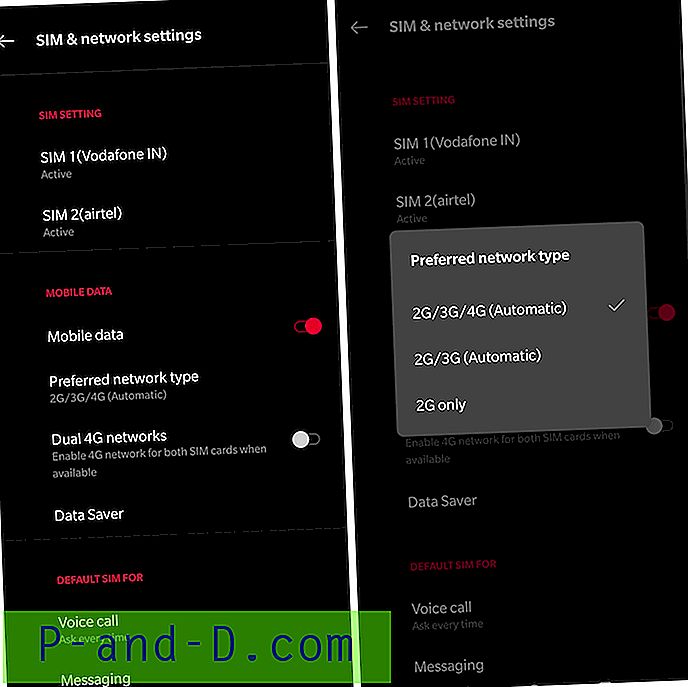
- Minge seadme seadete juurde.
- Järgmisena minge mobiiliandmetele → Võrgurežiim ja valige parim võrgurežiim. Võite valida ka Auto; see võimaldab teie asukohast sõltuvalt kõige sobivama võrgu.
Mediateki protsessoritele
- Kontrollige oma seadme spetsifikatsioone, veenduge, et see töötab Mediatek Chipset (MTK).
- Nüüd laadige alla ja installige rakendus MTK Engineering Mode oma 3G Androidi seadmesse.
- Avage rakendus ja valige MTK seaded .
- Nüüd valige eelistatud võrguvalik
- Valige ripploendist 4G LTE / WCDMA / GSM ja valige Salvesta ja taaskäivitage telefon.
- Kui see on valmis, sisestage SIM-kaart esimesse SIM-kaardi pesasse ja hoidke teine SIM-kaardi pesa tühjana.
- Sa oled valmis.
Märkused: ärge tehke rakenduses Engineering Mode rakenduses tarbetuid muudatusi.
Qualcommi kiibistiku jaoks
Kontrollige oma seadme spetsifikatsioone, et veenduda, et see töötab Qualcommi kiibistikul. Selle triki jaoks on eelistatavamad Androidi seadmed versiooniga KitKat 4.4.
- Laadige siit alla ja installige rakendus Shortcut Master (Lite).
- Nüüd minge menüüsse ja avage teenindusmenüü
- Seejärel valige LTE ribade muutmiseks suvand “Süsteemirakendus”.
- Võite alla laadida ka tehnikarežiimi rakenduse ja muuta LTE-sagedusalasid.
- Andmevalikute muutmine. Valmis!
Telefoni testimise meetod
See suvand ei pruugi kõigis seadmetes saadaval olla, kuid võite kindlasti proovida.
- Vali * # * # 4636 # * # * oma valimisnupul
- Lehe nimi on Testimine
- Klõpsake suvandit Telefoninumber
- Kerige alla ja otsige Set Preferred Network Type

- Valige soovitud võrk valik
- Lülitage raadio välja ja sisse.
Võrgusätete lähtestamine tehase vaikeseadetele
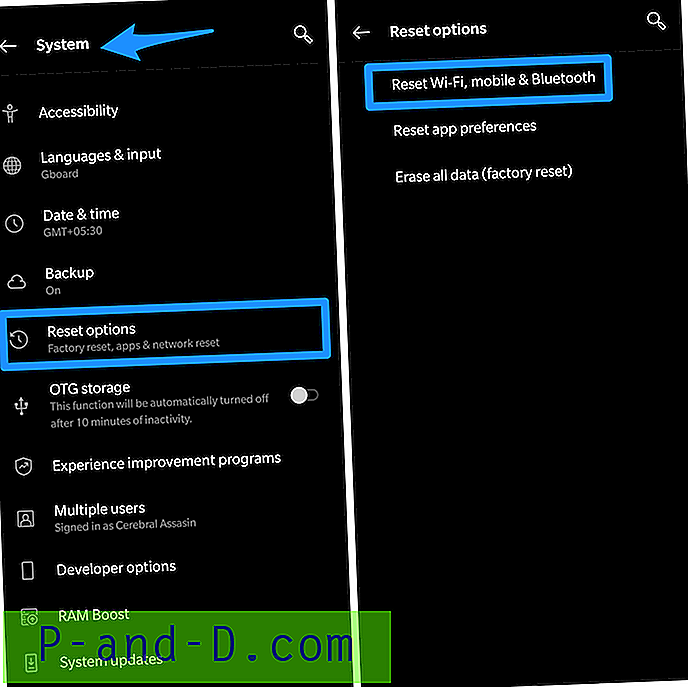
Kui ülaltoodud meetodid ei vasta teie oodatud tulemustele, võidakse võrguseadetes teha ebaolulisi muudatusi. Seetõttu peab võrguseadete muutmine vaikeseadeteks teie probleemi lahendama. Võrgu lähtestamiseks kontrollige järgmisi samme:
- Minge oma seadme seadete rakendusse.
- Valige suvand „Varundamine ja lähtestamine”.
- Järgmisena klõpsake “Lähtesta võrgusätted” ja järgige järgmisi samme.
Kontrollige oma mobiilse andmeside limiite
Nutitelefon võimaldab teil seada andmepiiranguid, nii et see annaks teile sellest teada juhul, kui selle limiidi saavutate. Ja kui aus olla, kasutab enamik meist oma andmeplaane, kontrollimata isegi igapäevast kasutamist. Nii et olete võib-olla oma andmeplaani maksimaalselt ära kasutanud.
Kui see aga nii on, saate oma mobiilse interneti kasutamise jätkamiseks seada uued andmepiirangud. Andmete limiidi ületamise kontrollimiseks toimige järgmiselt.
- Minge seadme seadete juurde. Puudutage valikut Data Usage.
- See näitab teile lineaarset graafikut, mis näitab teie andmete kasutamist. Siin saate oma andmepiirangu graafiku piiride lohistamisega seada.
- Lülitage välja ka valik „Andmete piiramine”.
Seade võib nutitelefonist erineda. Tavaliselt on võrgu / mobiilse andmeside limiit saadaval menüüs Seaded → Võrgud → Mobiilside andmete limiidi valik.
Kahjustatud Sim-kaardi kasutamine
Sim-kaardil on kontaktpunktid, mida saab aja jooksul kahjustada. Kui vahetate SIM-kaarti sageli seadme vahel, olete SIM-kaardi kontaktpunktid kogemata kahjustanud. Need kontaktpunktid on SIM-kaardi korrektseks tööks väga olulised. Nii et palun vaata oma SIM-kaarti ja kontrolli füüsilisi kahjustusi. Mõningaid füüsilisi kahjustusi tekitades võite helistada SIM-kaardi pakkujale.
Lülitage rändlus sisse
Oma kodu juures viibimise ajal pole rändluse sisselülitamine ilmne. Kuid kunagi ei või teada, mis võiks toimida. Lisaks sellele on märgitud vähe olukordi, kus rändluse sisselülitamine toimib. Isegi kui see teile kasulikuks osutub, on see vaid ajutine lahendus koos viidetega ebanormaalsele käitumisele.
Wi-Fi ja mobiilsideandmete vahel vahetamine
Mõnikord teevad mõned rumalad nipid näiteks telefoni taaskäivitamise või taaskäivitamise. Aga mis siis, kui need teie jaoks välja ei tööta? Võite proovida lülituda WiFi ja mobiilsidevõrgu vahel ja uurida, kas see toob kaasa muudatusi.
Luba mobiilse andmeside kasutamine kõigi rakenduste jaoks
Seade võimaldab teil ka lubada / keelata andmete kasutamise iga konkreetse rakenduse jaoks. Nii et kui see on juba keelatud, ei saa te nende rakenduste kasutamiseks Internetti juurde pääseda. Seetõttu kontrollige, kas see on lubatud, ja kui mitte, siis lubage mobiilse andmeside kasutamist kõigis rakendustes.
Kontrollige, kas teie andmepakett on ammendatud
Kõlada tobedalt, kuid kui olete oma andmeplaani limiidi täielikult ära kasutanud, blokeerib teie Interneti-teenused teie teenusepakkuja. Uuesti aktiveerimiseks peate võib-olla laadima või hankima uue paketi / paketi. Enamikul juhtudel saate oma andmete kasutamist kontrollida oma SIM-rakenduse kaudu. Kui see on ammendatud, on aeg uue laadimise jaoks!
Kaardista oma kodusignaal
Jalutage oma majast rahulikult läbi ja pange tähele signaali tugevust igas teises kohas. Pidage meeles, et ülaosas olevad tulbad ei esinda täpset signaali tugevust. Selle asemel saate signaali tugevuse märkimiseks sirvida ükskõik mida Internetis.
Kasutage kolmanda osapoole Androidi süsteemitaaste tööriista
On mitmeid juhtumeid, kus sellised probleemid ilmnevad mõne välise tarkvaraprobleemi tõttu. Sellistel juhtudel ei tohi ülalnimetatud esmased meetodid olla teie abistamiseks piisavad.
Seetõttu saate Androidi jaoks kasutada välist tööriista, mille nimi on iMyFone Fixppo. See hämmastav tööriist aitab teil mõne hiireklõpsuga probleemid mõne minuti jooksul vaevata lahendada. Pealegi ei vaja see erilisi tehnilisi oskusi. Kõikide probleemide lahendamiseks oma Androidi seadmega saate lihtsalt Fixppo kasutada. Samuti pakub see samm-sammult juhiseid, mis muudavad selle parimaks ja lihtsamaks saadaolevaks tööriistaks. Siin on, mida peate tegema:
- Valige püsivara allalaadimiseks oma Androidi nutitelefoni nimi, mudeli number ja muud üksikasjad.
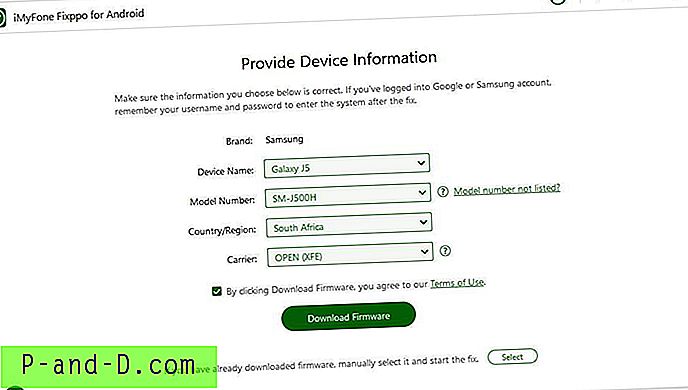
- Ühendage nutitelefon arvuti / sülearvutiga ja hoidke allalaadimisrežiimi
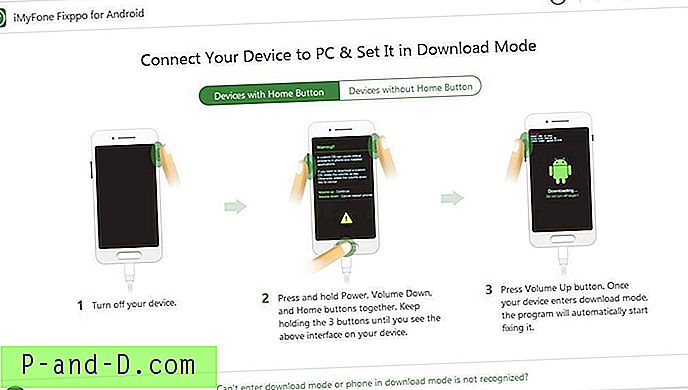
- Lõpuks alustage remondiprotsessi.
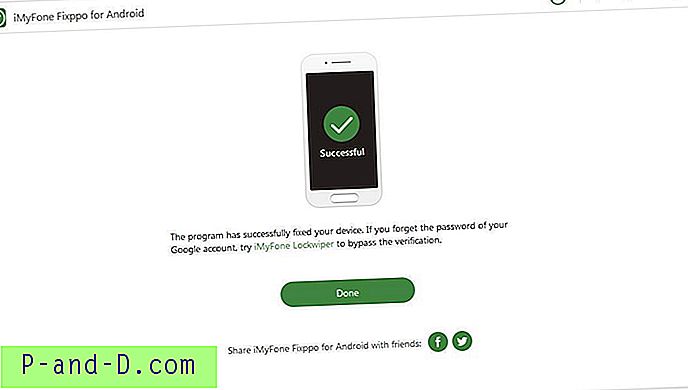
Laadige alla iMyfone Fixppo
Kontrollige, kas IMEI on rikutud
Mõnikord võib probleem olla ka teie telefonide IMEI-ga. Lihtsalt * * 06 # valimiseks peab see kuvama teie seadme IMEI-numbri; kui te ei soovi seda tulemusi saada, siis on see NULL, nüüd on see kindel probleem. Sellisel juhul saate selle taastada tehnilises režiimis. Võite valida numbri * # * # 3646633 # * # * või alla laadida MTK Engineering Mode'i rakenduse allolevalt lingilt ja toimida järgmiselt.
- Minge vahekaardile Side.
- Klõpsake CDS-i teavet ja valige suvand „Raadioinfo“.
- Kuna enamik kasutajaid kasutab tänapäeval kahekordset SIM-kaarti, siis kontrollime mõlemat. Sisestage telefoni 1 all järgmine käsk AT + EGMR = 1, 7, „IMEI1“ ja klõpsake saatmisnupul. Sisestage uuesti telefoni 2 all käsk AT + EGMR = 1, 10, “IMEI2” ja klõpsake saatmisnupul.
- Viimases etapis taaskäivitage seade lihtsalt.
Laadige alla MTK tehniline režiim
Uus uus püsivara
Peame silmas seadme OS käsitsi muutmist. Selleks peab teie seade olema juurdunud või vähemalt peab buutimislaadur olema lukust lahti.
Püsivara on tarkvara, mis tagab teie seadme korrektse toimimise. Kuna see tuleb installida kirjutuskaitstud mällu, vajate uut ROM-i ja kohandatud taastamise tööriista, näiteks TWRP. Otsige oma seadme jaoks parimat saadaolevat ROM-i. Androidi püsivara käsitsi värskendamist arvutist saate teha järgmiselt.
1. Leidke püsivara uusim versioon
Seadme püsivara uusima versiooni leiate hõlpsalt tootja veebisaidilt. Võite alati otsida ka muid alternatiive. Siiski on soovitatav otsida tootja veebisaidilt, kuna see tagab teie seadme jaoks korralikult värskendatud versiooni.
2. Püsivara installimine
Püsivara installimiseks peate leidma programmi / vabavaralise rakenduse, mis aitab suhelda OS-i, näiteks Windowsi ja Macintoshi vahel. Seetõttu leidke oma tootemargist sõltuvalt sobiv programm.
3. Uuenduste installimiseks ühendage see arvutiga
Pärast ROM-i installimist oma seadmesse saate nüüd nutitelefoni USB-ühenduse abil PS-ga ühendada. Minge 2. etapis allalaaditud rakendusse ja otsige suvandit „Uuenda püsivara“.
Pordi oma SIM-kaart
Kui ükski meetod ei tööta teie jaoks, võib probleem olla teie SIM-teenustes. Mõnikord vähenevad SIM-kaardi võrguteenused aeg-ajalt. Võib-olla on teie piirkonna lähedal asuval võrgutoril rikkeid või see on kahjustatud, nii et te ei saa usaldusväärseid võrgusignaale. Sellise stsenaariumi korral saate oma SIM-kaardi või PORT-i või olemasoleva SIM-kaardi uuele võrgule vahetada. Protsess võtab umbes 3-4 päeva, kuid kindlasti saate kiirete Interneti-teenuste uues kaasaskantud SIM-is.
Järeldus: kõik ülaltoodud meetodid võivad olla teie mobiilse Interneti-ühendusega seotud probleemide lahendamisel väga kasulikud. Ehkki on kõige parem, kui saate enne mõne nende võimaluste pakkumist teada saada täpsed probleemid. Kui ükski neist trikkidest teie jaoks ei tööta, on targem otsus viia seade hoolduspoodi ja saada abi professionaalilt. Samuti andke meile teada, kas see artikkel on teile ikkagi abiks olnud.